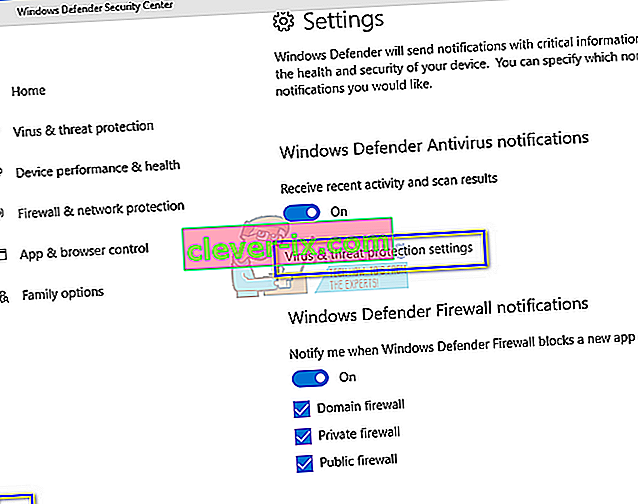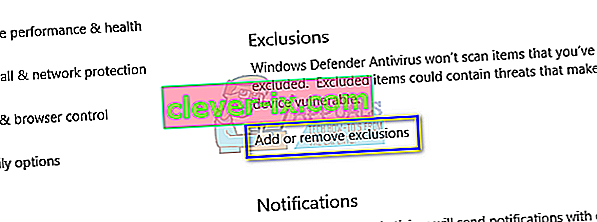igfxTray.exe er en softwarekomponent udviklet af Intel Corporation til modulet Intel Common User Interface. Denne proces findes på din computer som en del af Graphics Media Accelerator Driver, der leveres sammen med NVIDIA-grafikkort og Windows-drivere til Intel. Det viser et ikon på din proceslinjemeddelelsesbakke, hvorigennem enhver bruger kan få adgang til Intel Graphics-konfiguration.
igfxTray står for I ntel G ra ph ic s System Tray Helper Icon
Der er mange brugere, der rapporterede, at en dialogboks med igfxTray altid blev dannet, når systemet startes, samtidig med at der bliver bedt om en sikkerhedsadvarsel. Det betyder ikke noget, om du vælger Kør eller Annuller; advarslen gyder igen, når du starter computeren næste gang. Selvom denne applikation er en legitim proces med Intel® Common User Interface, er den i konflikt med dit system og kan vise sig at være en reel gener.
Hvordan kontrolleres det, om igfxTray er autentisk?
Der er flere malware- og virusapplikationer, der skjuler sig under navnet og stikker rundt på din computer og forårsager skade. Du kan nemt kontrollere, om processen er legitim ved hjælp af to checks; det skal være i det korrekte systemkatalog, og det skal have en verificeret digital signatur.
- Højreklik på applikationen i task manager, og vælg " Properties ".
- Under fanen " Generelt " skal du kontrollere, om placeringen af den eksekverbare fil er " C: \ Windows \ System32 ". Placeringen er en af de vigtigste ting, der giver et falsk program væk.

- Efter bekræftelse af placeringen skal du vælge fanen " Digitale signaturer ". Her vil alle underskrifter være til stede, mod hvem din ansøgning er underskrevet. Du kan se detaljerne i signaturen ved at klikke på " Detaljer " efter at have valgt en.

Hvis applikationen bestod begge kontroller, betyder det, at det er en legitim proces og ikke forårsager skade på din computer.
Metode 1: Ekskluderer processen ved hjælp af Windows Defender
Hvis du får en advarsel, hver gang du starter computeren, kan du ekskludere igfxTray.exe ved hjælp af vinduet Ekskludering, der findes i Windows Defender. Dette vil automatisk placere processen på den sikre liste og se bort fra den, når den scanner din computer.
Bemærk: Du skal kun udføre denne operation, hvis du er 100% sikker på, at processen er legitim og ikke indeholder nogen form for malware eller antivirus. Hvis du udelukker en skadelig proces, giver du den indirekte fuld adgang til din computer.
- Tryk på Windows + S, skriv " Windows Defender-indstillinger " i dialogboksen, og åbn programmet, der returnerer til resultatet.
- Klik på " Åbn Windows Defender Security Center " til stede under overskriften.

- Klik på ikonet " tandhjul " til stede nederst til venstre på skærmen, og tryk derefter på " Virus- og trusselsbeskyttelsesindstillinger ".
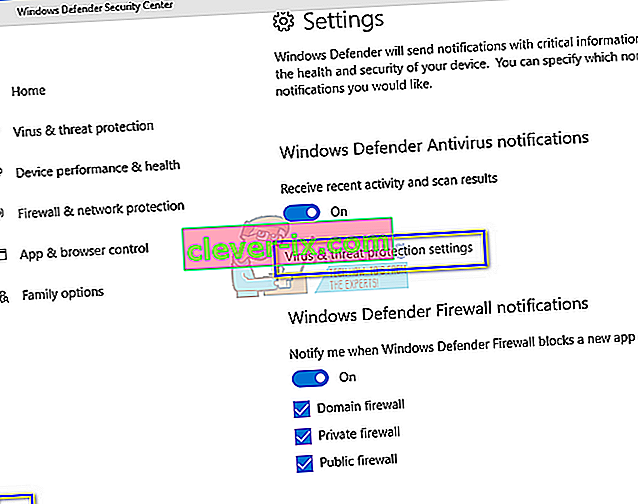
- Klik på Tilføj eller fjern undtagelser under overskriften " Ekskluderinger " .
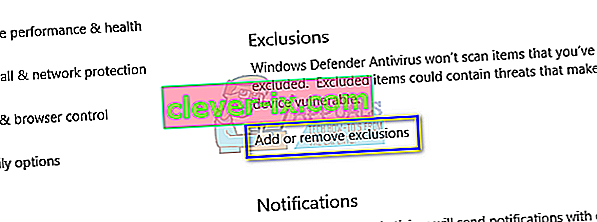
- Før du tilføjer udelukkelsen, skal du sørge for, at processen faktisk findes i “C: \ Windows \ System32 \ igfxTray.exe ”.

- Klik på " Tilføj en udelukkelse " og vælg " Process ".

- Der er flere måder, hvorpå du kan ekskludere en proces. Du kan bruge det fulde stienavn , bare navnet på processen eller placere en stjerne i programudvidelsesområdet. Når du har tilføjet udvidelsen, skal du genstarte din computer og kontrollere, om det aktuelle problem blev løst.

Metode 2: Brug af systemkonfiguration
Hvis problemet ikke løses ved hjælp af den første metode, skal du kontrollere, om du kan deaktivere tjenesten ved hjælp af systemkonfiguration. Systemkonfiguration indeholder en fane "Startup", der indeholder alle de processer, der kører ved opstart.
- Tryk på Windows + R, skriv " msconfig " i dialogboksen, og tryk på Enter.
- Vælg startfanen, og fjern markeringen af " IgfxTray ", der findes under IntelCorp eller Intel. Der er mange poster under Intel, men hvis du holder musen over hver enkelt, finder du processen let. Du kan også kontrollere kommandoen for at finde nøgleordet til processen.

Metode 3: Brug af registreringseditor
Hvis alle ovennævnte metoder mislykkes, og dialogboksen stadig vises nu og da, kan du prøve at slette registreringsdatabasen. Vi sletter posten fra Kør, som sletter posten fra at køre; dermed tvinger det til ikke at poppe mere.
Bemærk: Vær opmærksom på, at registereditor er et meget kraftfuldt værktøj. Sletning af forkerte nøgler kan gøre din computer ubrugelig og medføre yderligere problemer på din computer.
- Tryk på Windows + R, skriv " regedit " i dialogboksen, og tryk på Enter. Når du er i registreringseditoren, skal du navigere til følgende filsti:
HKLM \ Software \ Microsoft \ Windows \ CurrentVersion \ Run
- Slet nu posten " C: \ WINDOWS \ system32 \ igfxpers.exe ". Ved at slette ved Kør vil du sikre, at processen ikke starter af sig selv, når din computer starter.

- Genstart din computer og kontroller, om det aktuelle problem blev løst. Du har muligvis brug for administratorrettigheder for at udføre denne løsning.
Bemærk: Hvis begge løsninger ikke løser problemet, bør du overveje at geninstallere de korrekte drivere. Søg efter dine Intel HD / UHD grafiske drivere, og se hvilken driver der passer til din computer. Efter bestemmelse af driveren skal du gå over til enhedsadministrator og opdatere i overensstemmelse hermed. Du kan også installere standarddriverne ved at afinstallere driveren og genstarte computeren. Aktiedrivere geninstalleres automatisk.